PDF Viewer如何开启显示大型图像功能
1、在“PDF Viewer”主界面中,点击上方的“编辑(E)”菜单项。
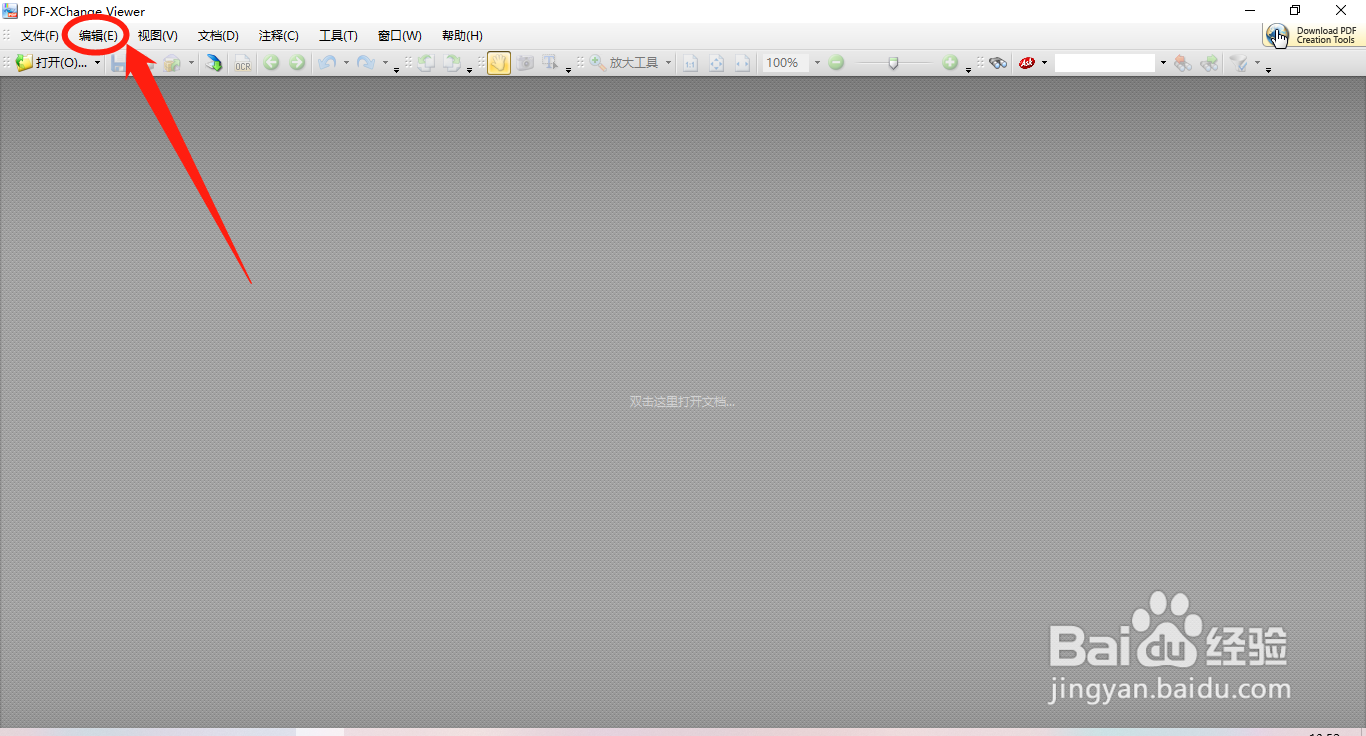
2、点击上方的“编辑(E)”菜单项后,在展开的下拉框中选择“参数设置(N)...”列表项。
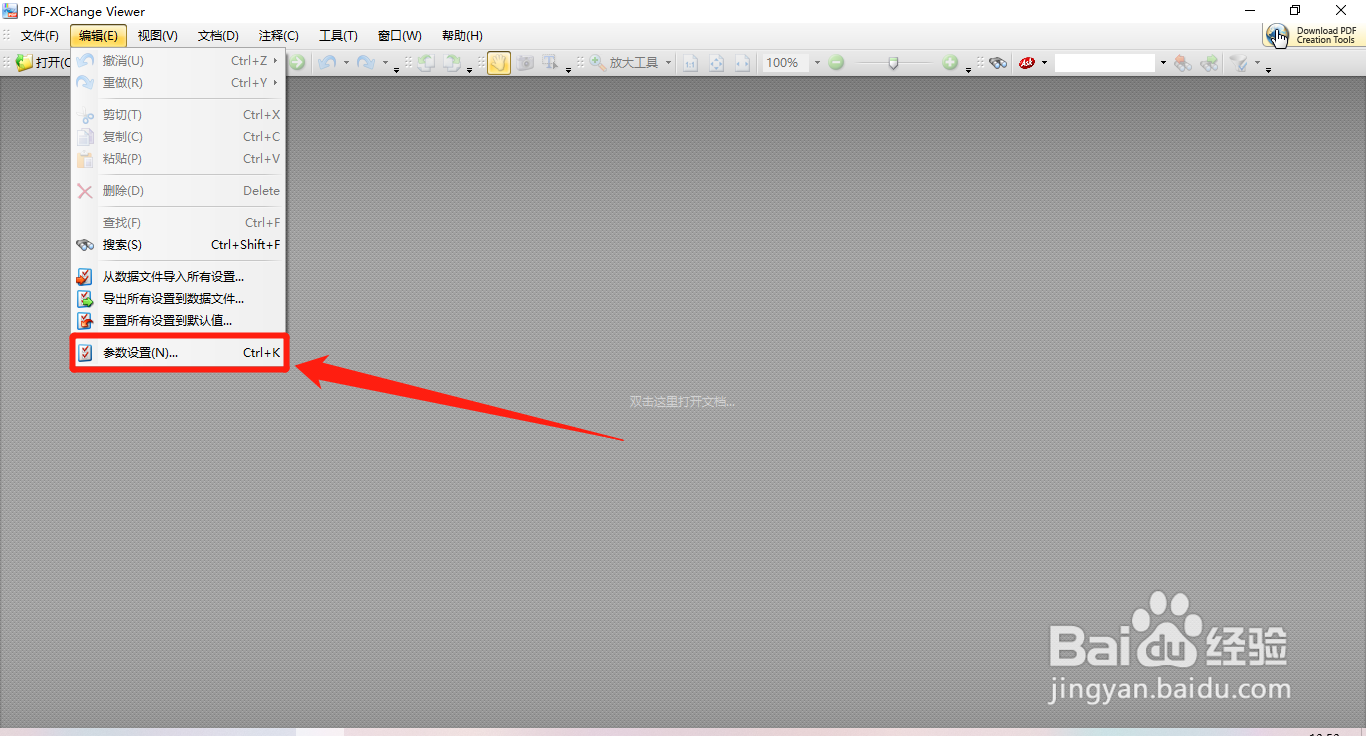
1、在“参数设置”界面中,点击左侧的“页面显示”选项。

2、在“页面显示”选项中,勾选“显示大型图像”选项的勾选开关。

3、“显示大型图像”选项显示为“√”状态后,点击下方的“应用”按钮。

声明:本网站引用、摘录或转载内容仅供网站访问者交流或参考,不代表本站立场,如存在版权或非法内容,请联系站长删除,联系邮箱:site.kefu@qq.com。
阅读量:61
阅读量:65
阅读量:30
阅读量:175
阅读量:146